Với những người yêu công nghệ thì việc mày mò, lắp ráp máy tính luôn là điều mà họ mong muốn. Đặc biệt là những chiếc máy tính bàn với nhiều chức năng hơn. Tuy nhiên bước lắp ráp này cần tính chính xác và kỹ thuật cao. Vậy bạn đã biết cách lắp máy tính bàn chính xác, nhanh chóng hay chưa? Cùng Trường Thịnh Tellecom tìm hiểu cách lắp máy tính để bàn đơn giản nhất trong bài viết dưới đây nhé!
Có nên tự lắp đặt máy tính bàn tại nhà hay không?
Nếu nói đến việc lắp ráp máy tính để bàn thì mọi người sẽ nghĩ ngay đến việc mua riêng các linh kiện về rồi ghép lại hoàn chỉnh. Bạn có từng nghĩ rằng ưu nhược điểm khi lắp ráp như vậy? Hãy cùng điểm qua một số ưu nhược điểm khi lắp máy tính bàn sau đây.

Ưu điểm khi lắp bộ máy tính để bàn
- Lựa chọn được linh kiện theo ý mình mong muốn, phù hợp với khả năng tài chính cá nhân.
- Giá thành thấp hơn nhưng có được bộ máy cấu hình cao.
- Khi tự mình lắp ráp, bạn sẽ phải tự tìm hiểu cách lắp máy tính bàn, tập trung lắp ráp và sẽ hứng thú hơn với món đồ đó.
- Dễ dàng thay thế từng linh kiện riêng biệt nếu chúng bị hư hỏng.
- Nếu muốn nâng cấp lên cấu hình cao hơn cũng có thể dễ dàng thực hiện.
Nhược điểm khi tự lắp máy tính bàn
- Nếu là lần đầu tiên tự lắp ráp thì bạn sẽ chưa biết cách lắp máy tính bàn sao cho đúng chuẩn và nhanh chóng nhất.
- Cần phải có kiến thức nhất định về các phần cứng và phần mềm của linh kiện.
- Cần có tính kiên nhẫn, kỹ lưỡng khi lắp và đòi hỏi độ tập trung cao.
- Tốn nhiều thời gian hơn để tìm hiểu cách lắp máy tính bàn, chỗ mua linh kiện,…
- Dễ mua nhầm linh kiện không chất lượng.
Tham khảo bài viết: Bảng giá phụ kiện máy tính
Hướng dẫn cách lắp máy tính để bàn chi tiết
Mặc dù còn tồn tại nhiều ưu nhược điểm nhưng lắp máy tính bàn vẫn được rất nhiều anh em quan tâm. Vậy thì cách lắp máy tính bàn cần chuẩn bị những gì, cách làm ra sao? Hãy cùng theo dõi hướng dẫn lắp máy tính bàn cùng Trường Thịnh ngay!
1. Dụng cụ cần có để lắp ráp máy tính bàn
Trước khi đến với cách lắp ráp máy tính để bàn, bàn cần chuẩn bị những dụng cụ sau:
- Bộ tua vít với nhiều kích cỡ, sử dụng đa năng để tháo lắp dụng cụ.
- Nhíp để gắp các linh kiện như chip IC, ốc,… ở những chỗ nhỏ hẹp mà tay không thể thao tác.
- Dây rút nhựa để cố định các sợi dây bên trong, tăng tính thẩm mỹ.
- Dây đeo ở cổ tay chống tĩnh điện, phòng tránh sự tĩnh điện lên người gây ảnh hưởng đến cách bộ phận như RAM, CPU.
- USB có dung lượng cao từ 8GB trở lên, chứa sẵn hệ điều hành windows mới nhất.
- Dây kết nối internet, màn hình, bàn phím,… để khi lắp ráp xong có thể chạy thử ngay.
2. Lắp máy tính bàn cần những gì?
Cho dù là lắp ráp máy tính để sử dụng văn phòng, tác vụ đơn giản,… đến những loại máy có cấu hình cao hơn. Bạn phải cần biết được lắp máy tính bàn cần những gì để chuẩn bị trước. Để lắp được một bộ máy tính hoàn chỉnh cần những bộ phận sau:
- CPU: đây là bộ phận quan trọng nhất được ví như bộ não của máy tính. Giúp nhận diện và xử lý các yêu cầu hay mệnh lệnh của người dùng.
- Bo mạch chủ: Bảng tập hợp tất cả những linh kiện khác có trong máy tính. Bo mạch chủ và CPU cần phải phù hợp với nhau sẽ giúp máy chạy trơn tru hơn. Nên chọn bo mạch chủ và CPU có cùng socket.
- Card đồ họa (GPU): Xử lý các dữ liệu đồ họa như hình ảnh, video,… Nếu bạn dùng máy tính với mục đích chỉnh sửa video, hình ảnh,… cần độ chuẩn màu cao, nên chọn card đồ họa mạnh để hỗ trợ.
- RAM: Linh kiện dùng để lưu trữ các chương trình chạy trên máy tính. Nếu bộ nhớ RAM càng cao thì càng có nhiều chương trình hoạt động cùng một lúc và ngược lại.
- Ổ cứng SSD hoặc HDD: Dùng để lưu trữ dữ liệu của máy tính.
- Bộ cấp điện: Đây là linh kiện dùng để cấp điện cho máy tính hoạt động.
- Bộ làm mát: Giúp máy tính giảm nhiệt, hoạt động mượt mà hơn.
- Vỏ máy tính: Nơi chứa và bảo vệ toàn bộ các linh kiện lắp ráp.
3. Các bước lắp ráp máy tính để bàn
Cách lắp ráp máy tính để bàn cần thao tác chính xác và tỉ mỉ để các bộ phận gắn kết với nhau và hoạt động được. Bạn cần theo dõi cách lắp máy tính để bàn dưới đây thật kỹ càng trước khi thực hiện!
3.1. Tháo lớp vỏ thùng máy tính
Đầu tiên cần tháo rời lớp vỏ thùng máy tính. Dùng tua vít để vặn các con ốc trên 4 góc của vỏ. Gỡ bỏ lớp tấm bảo vệ của 2 lớp mặt bên vỏ.
3.2. Lắp CPU vào bo mạch chủ
- Bước 1: Để lắp CPU được chính xác, bạn cần tháo bo mạch chủ ra khỏi túi tĩnh điện một cách cẩn thận. Đặt bo mạch chủ trên mặt phẳng, có thể là gỗ cứng,… Lưu ý tuyệt đối không để bo mạch chủ trên bề mặt kim loại.
- Bước 2: Đặt CPU nhẹ nhàng và chính xác vào đúng vị trí có trong socket, đảm bảo độ khớp với nhau. Trên các CPU sẽ có rãnh ở bên cạnh giúp nhận biết hướng đặt CPU. Bạn cần phải đặt đúng rãnh khớp với socket. Đối với CPU thế hệ thứ 12 sẽ có hình tam giác vàng ở góc để chúng ta căn chỉnh dễ dàng. Nếu bạn sử dụng vi xử lý AMD thì cách lắp ráp cũng tương tự.
- Bước 3: Sau khi đã lắp CPU vào đúng vị trí, dùng tay ấn giữ CPU xuống thật nhẹ nhàng. Đến khi CPU được khóa ở vị trí phù hợp là xong.

3.3. Lắp RAM
- Bước 1: Tùy theo số lượng thanh RAM bạn muốn lắp mà sẽ có các vị trí khác nhau. Chẳng hạn như bạn muốn lắp RAM vào vị trí đầu tiên là A1. Nếu có nhiều hơn thì có thể lắp vào khe A2 hoặc B2. Cách lắp máy tính bàn ở bước này là bạn cần kiểm tra hướng dẫn sử dụng của bo mạch chủ trước khi lắp thanh RAM vào.
- Bước 2: Sau đó, đẩy cánh nhựa ở đầu khe cắm xuống. Đặt thanh RAM cắm thẳng lên trên, ấn mạnh xuống đến khi RAM khớp vào các khe cắm và nghe tiếng “cạch”. Kiểm tra các cánh nhựa đã kẹp trở lại vào các đầu thanh RAM một lần nữa. Tiếp tục thực hiện với các thanh RAM mà bạn có.
3.4. Lắp bo mạch chủ vào máy
- Bước 1: Gỡ bỏ tấm chắn main I/O ở phía sau của bo mạch chủ ra khỏi hộp. Lắp bo mạch chủ vào mặt sau của hộp vỏ máy tính. Tấm chắn main sẽ có các lỗ để chúng ta cắm các thiết bị như bàn phím, chuột, dây loa,…
- Bước 2: Để có thể lắp đặt bo mạch chủ, bạn cần phải vặn các chân cách điện có trên mainboard để phòng trường hợp các thành phần khác bị chập điện.
- Bước 3: Đặt bo mạch chủ vào thùng máy đúng vị trí. Cách lắp máy tính để bàn ở bước này cần phải có độ chính xác. Sao cho các khe của bo mạch chủ cắm vào bảng điều khiển I/O nằm phía dưới giá đỡ bo mạch chủ.
- Bước 4: Sau khi đã lắp được bo mạch chủ vào hộp máy, tiếp tục thực hiện lắp các dây vào mainboard. Ở mỗi bo mạch chủ đều được đánh dấu bằng các ký tự để bạn kết nối đúng vị trí. Bạn chỉ cần cắm dây vào đúng khe của bo mạch chủ là được.
3.5. Lắp quạt tản nhiệt làm mát CPU
Lưu ý rằng mặt trước của quạt tản nhiệt chỉ dán logo của hãng quạt. Còn mặt sau sẽ dán kèm với các thông số kỹ thuật và có thanh nối khung với quạt. Hãy chú ý điều này để phân biệt được mặt trước, sau và lắp ráp đúng.
- Bước 1: Bôi một lượng keo tản nhiệt bằng hạt đậu vào phần CPR trước khi lắp quạt.
- Bước 2: Đặt quạt tản nhiệt làm mát lên trên CPU cho đều 4 khớp cắm và ấn nhẹ. Sau đó dùng tay nhấn 4 góc của quạt làm mát xuống.

3.6. Lắp bộ nguồn cho máy tính
- Bước 1: Đặt bộ nguồn vào đúng vị trí cần lắp. Thông thường bộ nguồn sẽ được lắp với phần quạt hướng xuống phía dưới. Giúp cho quạt hút được không khí mát ở bên ngoài vỏ máy tính.
- Bước 2: Cố định bộ nguồn bằng vít.
3.7. Lắp ổ cứng
Cách lắp máy tính bàn ở bước này rất đơn giản. Nếu sử dụng HDD hoặc SSD, bạn chỉ cần để ổ cứng nằm ngang với phần mạch hướng xuống dưới. Sau đó đặt ổ cứng vào khay, đẩy khay vào và lắp vít lại chắc chắn.
3.8. Lắp card đồ họa cho máy
- Bước 1: Xác định vị trí của khe cắm PCIe ở bo mạch chủ. Thông thường card đồ họa sẽ chiếm 2 hoặc 3 khe cắm PCIe.
- Bước 2: Đặt card đồ họa vào, căn chỉnh sao cho các cổng trùng khớp với mặt sau của vỏ máy. Gắn đến khi nghe tiếng “cạch” là card đồ họa được khóa vào đúng vị trí.
3.9. Lắp các nút nhấn và cổng giao tiếp ngoại vi
Chú ý khi lắp các nút nhấn và cổng ngoại vi cần thao tác nhẹ nhàng và cẩn thận. Tránh làm cong các chân cắm. Cần lắp chính xác vào các chân âm hoặc dương có trên bo mạch chủ.
Đối với các dây USB 2.0 và 3.0, cần phải phân biệt được 2 loại này để cắm cho chính xác. Dây USB 3.0 sẽ có đầu cắm to hơn và có các mấu nhô ra bên ngoài để giữ chặt dây.

3.10. Cắm các dây cáp nguồn vào linh kiện
Điều bạn cần làm bây giờ là kết nối điện cho các bộ phận đã lắp ráp được hoạt động. Sau đó kiểm tra xem có bộ phận nào bị lỏng dẫn đến nguồn điện không hoạt động được và sửa lại một lần nữa.
3.11. Mở BIOS để kiểm tra hệ thống
Sau khi đã lắp bộ máy tính để bàn và kết nối nguồn điện xong, hãy bật máy tính để kiểm tra BIOS. Nhấn nút trên bàn phím để khởi động BIOS. Tùy theo từng loại máy mà phím nhấn sẽ khác nhau. Thông thường là phím ESCAPE, DELETE, F1, F2, F8 hoặc F10.
Khi BIOS hiện lên màn hình, chọn mục System Setting. Sau đó kiểm tra dựa trên các tiêu chí như:
- Kiểm tra quạt làm mát CPU, PSU và quạt tản nhiệt của máy.
- Kiểm tra nhiệt độ của CPU. Mức nhiệt khuyến cáo cho phép thường từ 40 – 50 độ C.
- Kiểm tra tốc độ hoạt động RAM.
Nếu mọi thứ hoạt động bình thường, nhấn phím F10 để lưu dữ liệu và thoát ra ngoài.

Cách chọn mua linh kiện lắp đặt
1. Bo mạch chủ
Đây là nơi mà các bộ phận cấu thành nên một chiếc máy tính bàn sẽ kết nối trực tiếp. Bo mạch chủ có rất nhiều kích cỡ, cấu hình tùy theo nhà sản xuất. Nhưng chức năng cơ bản của chúng vẫn giống nhau.
Bo mạch chủ có 2 loại cơ bản là LGA và AM. Mỗi loại bo mạch chủ sẽ có các con số phía sau để thể hiện chúng đang hỗ trợ cho thế hệ chip Intel hay AMD nào. Con số này thường sẽ thay đổi theo từng năm nếu có những thế hệ sản phẩm mới ra đời. Bạn cần xác định chức năng, tác vụ muốn sử dụng ở máy tính bàn là gì rồi chọn bo mạch chủ phù hợp.
2. CPU
CPU là một bộ phận quan trọng nhất của máy tính bàn. Khi tham khảo các cách lắp máy tính bàn, bạn cần chú ý đến việc lựa chọn CPU. Tùy thuộc vào nhu cầu sử dụng của bạn đối với máy tính cao hay thấp mà chọn loại CPU phù hợp. Bạn có thể tham khảo những mẫu sau:
- AMD Ryzen 3 3200G 3.6GHz phục vụ cho nhu cầu sử dụng đa nhiệm thông thường. Hỗ trợ chip nhiều lõi, nhiều luồng.
- Intel Core i7-10700K, Core i5-11400, Core i9-11900K: chip Intel đã quá quen thuộc đối với những người yêu thích công nghệ. Đây là 3 con chip có hiệu năng hoạt động mạnh nhất tính đến thời điểm hiện tại.
3. Card đồ họa (GPU)
Nếu chỉ sử dụng máy với tác vụ văn phòng thông thường, bạn có thể không cần sử dụng GPU. Tuy nhiên đối với những người muốn chơi game có đồ họa cao, hoặc làm việc liên quan đến đồ họa thì nên gắn thêm GPU. Đây là bộ phận chịu trách nhiệm xử lý dữ liệu đồ họa, đem đến những video, hình ảnh đẹp và chân thật nhất.
Bạn có thể tham khảo sản phẩm MSI GeForce GTX 1660 – MSI Radeon RX 470 nếu muốn chơi game ổn, giá thành thấp. Card đồ họa này có hiệu năng tốt vừa đủ với phân khúc giá. Nếu muốn có nhiều sự lựa chọn cao hơn, bạn có thể tham khảo những dòng sản phẩm khác.
4. Ổ cứng
Ổ cứng cũng là một bộ phận quan trọng không kép khi lưu trữ toàn bộ dữ liệu của máy tính. Hiện nay ổ SSD được lựa chọn nhiều hơn HDD vì tốc độ đọc và xử lý dữ liệu trên đĩa cao hơn. Ngoài ra độ bền của ổ SSD cũng vượt trội hơn hẳn. Một số nhà sản xuất ổ cứng uy tín mà bạn có thể lựa chọn là Western Digital, SamSung,…
Tham khảo bài viết: Dịch vụ sửa chữa máy tính tận nơi
Dịch vụ nhận lắp ráp máy tính bàn tại nhà
Nếu bạn còn lo ngại khi tham khảo cách lắp máy tính bàn, không thể thực hiện theo đúng thì hãy lựa chọn những giải pháp thay thế khác. Trong đó dịch vụ lắp ráp máy tính bàn tại nhà là giải pháp tối ưu nhất. Khi bạn vừa được lắp ráp theo ý muốn, vừa được đảm bảo kỹ thuật và chất lượng của máy.

Trường Thịnh tự hào là đơn vị chuyên lắp ráp máy tính bàn tại nhà được nhiều khách hàng tin chọn. Chúng tôi có đội ngũ chuyên viên kỹ thuật tay nghề cao, kinh nghiệm lâu năm. Luôn sẵn sàng đáp ứng các yêu cầu của khách hàng. Hơn nữa Trường Thịnh còn cung cấp các linh kiện máy tính bàn được nhập khẩu trực tiếp, đảm bảo chất lượng và độ bền. Cam kết đem lại cho khách hàng những trải nghiệm ấn tượng và tuyệt vời nhất.
Khi sử dụng dịch vụ lắp ráp máy tính bàn tại nhà của Trường Thịnh, bạn sẽ phục vụ chu đáo, tận tâm với mức giá phải chăng, tiết kiệm chi phí tối đa. Hơn nữa chúng tôi còn có các chế độ bảo hành lâu dài đối với linh kiện máy tính. Nhận sửa miễn phí trong thời gian bảo hành. Vì thế hãy yên tâm và tin tưởng lựa chọn Trường Thịnh để lắp ráp máy tính nhé!
Trên đây là một số hướng dẫn cách lắp máy tính bàn tại nhà nhanh chóng. Nếu cần hỗ trợ về mặt kỹ thuật, liên hệ với Trường Thịnh ngay để được tư vấn chi tiết!
 Trọn bộ 6 camera IP Hik TT06-2CD1021G0-I
1 × 6,900,000 ₫
Trọn bộ 6 camera IP Hik TT06-2CD1021G0-I
1 × 6,900,000 ₫ Camera HD-TVI 3MP DS-2CE56F7T-IT3Z
1 × 2,778,000 ₫
Camera HD-TVI 3MP DS-2CE56F7T-IT3Z
1 × 2,778,000 ₫ Bộ chuyển đổi Gateway 48 cổng Grandstream GXW4248
1 × 30,630,000 ₫
Bộ chuyển đổi Gateway 48 cổng Grandstream GXW4248
1 × 30,630,000 ₫ Bộ chuyển đổi Gateway 32 cổng Grandstream GXW4232
1 × 23,000,000 ₫
Bộ chuyển đổi Gateway 32 cổng Grandstream GXW4232
1 × 23,000,000 ₫ Thiết bị Gateway 4 cổng Grandstream HT814
1 × 3,000,000 ₫
Thiết bị Gateway 4 cổng Grandstream HT814
1 × 3,000,000 ₫
 Trọn bộ 6 camera IP Hik TT06-2CD1021G0-I
Trọn bộ 6 camera IP Hik TT06-2CD1021G0-I  Camera HD-TVI 3MP DS-2CE56F7T-IT3Z
Camera HD-TVI 3MP DS-2CE56F7T-IT3Z  Bộ chuyển đổi Gateway 48 cổng Grandstream GXW4248
Bộ chuyển đổi Gateway 48 cổng Grandstream GXW4248  Bộ chuyển đổi Gateway 32 cổng Grandstream GXW4232
Bộ chuyển đổi Gateway 32 cổng Grandstream GXW4232  Thiết bị Gateway 4 cổng Grandstream HT814
Thiết bị Gateway 4 cổng Grandstream HT814 



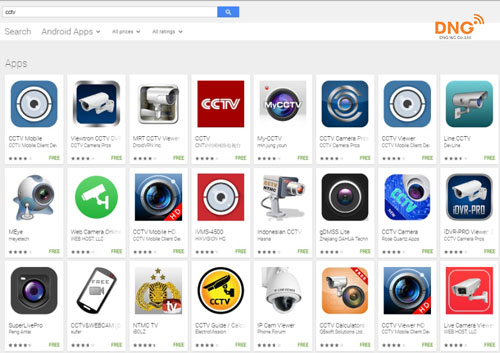









BÀI VIẾT LIÊN QUAN
Thiết bị nhà thông minh Imou – Giải pháp an ninh và tiện ích toàn diện cho ngôi nhà
Cách lấy lại mật khẩu camera IMOU đơn giản và nhanh chóng
Cách lấy lại mật khẩu camera Yoosee đơn giản khi bị quên
Tài khoản camera Hikvision bị khóa phải làm sao? Cách khắc phục
Tài khoản camera Ezviz bị khóa cách khắc phục thế nào?
Camera Kbvision báo người dùng bị khóa: Nguyên nhân và cách khắc phục